Skapa ett schemalagt jobb i Windows 11

Vill du automatisera alla dina personliga och professionella uppgifter på en Windows 11-dator? Lär dig här hur du skapar uppgifter i Windows Task Scheduler.
Du kan göra olika saker för att hantera papperskorgen på din Windows-dator. Du kan till exempel förhindra att Windows automatiskt tömmer papperskorgen . Du kan också ändra hur ofta Windows tömmer papperskorgen. Kanske vill du att den ska tömmas snabbare eller att den ska vänta längre.
Så här ändrar du mängden lagring som papperskorgen rymmer – Windows 11
En förändring du kan göra i papperskorgen är att ändra mängden reserverat lager. På så sätt kan du spara papperskorgen mer eller mindre innan den börjar radera de äldsta filerna. Högerklicka på papperskorgen och välj alternativet Egenskaper för att komma igång.
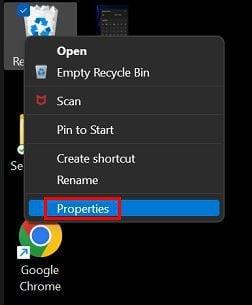
När fönstret Egenskaper för papperskorgen öppnas, leta efter avsnittet som säger Inställningar för vald plats. Se till att anpassad storlek är vald och ange önskad mängd. Om du inte är säker på hur mycket MB som är det belopp du behöver kan du alltid fråga Google. Men här är några siffror som kan vara användbara.
Hur man undviker att skicka filer till papperskorgen
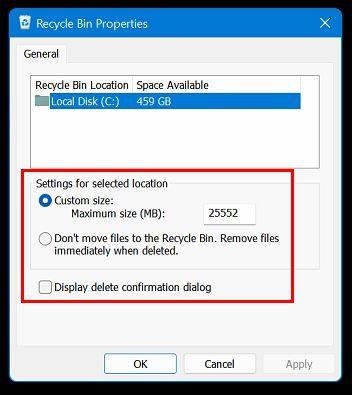
Du kan också undvika att skicka filerna du raderar till papperskorgen. Genom att göra detta raderar du dem direkt. Du kan göra detta genom att högerklicka på ikonen för papperskorgen och gå till Egenskaper. Den här gången i Egenskaper för papperskorgen väljer Windows alternativet som säger Flytta inte filer till papperskorgen. Ta bort filer omedelbart när de raderas.
Du kan också bli av med bekräftelsemeddelandet när du tar bort en fil genom att avmarkera alternativet Visa dialogrutan för bekräftelse av radering.
Tips: Du kan också ta bort en fil utan att skicka den till papperskorgen genom att trycka på Skift-tangenten när du raderar.
Hur man raderar eller döljer papperskorgsikonen - Windows 11
Om du är den typen av användare som inte vill att papperskorgen ska fylla skrivbordet, finns det något du kan göra åt det. Du kan dölja/radera ikonen genom att gå till Inställningar > Anpassning > Teman. Ett annat sätt är att högerklicka på skrivbordet och välja Personalisering och välja alternativet Teman.
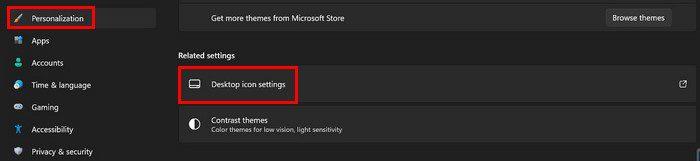
Gå till skrivbordsikoninställningar och avmarkera alternativet som säger Papperskorgen när fönstret visas. Du kan också komma åt inställningarna för skrivbordsikonen genom att högerklicka på skrivbordet och välja anpassningsalternativet. Rulla ned till alternativet Teman.
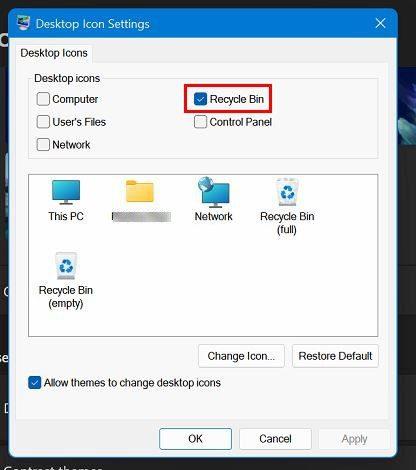
Slutsats
Det finns olika saker du kan göra med inställningarna för papperskorgen. Du kan dölja ikonen från skrivbordet. Du kan också ändra antalet filer som den kan spara innan den börjar radera de äldsta. Du kan komma åt dessa alternativ via appen Inställningar eller genom att högerklicka på skrivbordet. Vilken väg valde du? Dela dina tankar i kommentarerna nedan, och glöm inte att dela artikeln med andra på sociala medier.
Vill du automatisera alla dina personliga och professionella uppgifter på en Windows 11-dator? Lär dig här hur du skapar uppgifter i Windows Task Scheduler.
Ta reda på hur du fixar felkod 0x80070070 på Windows 11, som ofta dyker upp när du försöker installera en ny Windows-uppdatering.
Vad gör du när Windows 11-datorns tid mystiskt inte visar den tid den ska? Prova dessa lösningar.
Ta reda på vad du ska göra om Windows Phone Link inte fungerar, med en steg-för-steg lista med lösningar för att hjälpa dig att återansluta din telefon till din dator.
Att hantera flera e-postinkorgar kan vara en utmaning, särskilt om viktiga e-postmeddelanden hamnar i båda. Många människor står inför detta problem när de har öppnat Microsoft Outlook och Gmail-konton. Med dessa enkla steg lär du dig hur du synkroniserar Microsoft Outlook med Gmail på PC och Apple Mac-enheter.
Upptäck skillnaden mellan Windows 11 Home och Pro i ett kortfattat format i denna artikel och välj rätt Windows 11-utgåva.
Behöver du skriva ut på en nätverksansluten skrivare på kontoret eller ett annat rum hemma? Hitta här hur du lägger till en skrivare via IP-adress i Windows 11.
Om du ser felet Windows Online Troubleshooting Service Is Disabled när du använder någon Windows felsökare, läs den här artikeln nu!
Lär dig hur du rullar tillbaka Windows 11 24H2-uppdateringen om du har haft problem med denna version av Microsofts operativsystem.
Denna handledning visar hur du ändrar inställningarna för UAC i Microsoft Windows.







